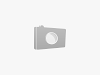Adapun disana kita bisa melihat video sharing dari orang lain. Ada video musik artis luar negeri hingga lokal. Bahkan juga ada cuplikan film layar lebar terbaru. Youtube ini memang gratis untuk penggunanya. Kita gratis upload video dan bahkan katanya juga bisa menghasilkan uang dari youtube. Bagaimana caranya ? kita tidak sedang membahas bagaimana cara mendapatkan uang dari youtube, mungkin dilain waktu.
Terkadang bagi kita sebagai pengguna ingin mengabadikan video yang ada diyoutube. Baik itu video hasil sharing dari teman, atau video musik yang ada di youtube. Situs ini menjadi salah satu situs terbesar di dunia ya setelah facebook dan juga twitter. Situs ini juga sebagai tempat promo, dll.
Lalu, pertanyaannya pada postingan kali ini. Bagaimana sih cara download video di youtube ? gampang dan mudah sekali. Ada berbagai macam cara, ada yang pakai tool atau software dan juga tidak pakai software sama sekali.
Cara Download Video Youtube Tanpa Software
Cara Download Video Youtube Tanpa Software ini memang tetap diperlukan bantuan software downloader agar proses mendownload lebih cepat selesai. Kita bisa gunakan software IDM atau Internet Download manager. Tapi untuk mendapatkan link downloadnya tentu sangat mudah sekali tanpa bantuan software apapun.
Youtube memang tidak memberikan fitur mendownload video langsung dari situsnya. Ada beberapa cara alternatif untuk mendownloadnya yaitu dengan bantuan situs penyedia convert link agar bisa di download.
Situs tersebut ialah savefrom.net. Langkah pertama untuk mendownload ialah dengan buka situs youtube dan cari video yang akan kamu download. Jika sudah copy link video youtube tersebut lalu, paste di situs savefrom.net dan klik ok. Setelah itu akan muncul opsi atau ukuran video yang akan kita download.
Itu terserah kita mau download dalam bentuk dan ukuran apa saja. Ketika kita klik nanti jika kamu belum punya atau install software seperti IDM untuk proses mendownloadnya tetap bisa download kok pakai downloader dari web browsernya. Bisa itu mozila firefox kalau kamu pake itu atau google chrome kalau kamu pakai browser google chrome.
Ok, itulah Cara Download Video Youtube tanpa software yang bisa kalian ikuti dan sangat direkomendasikan sekali. Karena caranya yang tidak rumit dan simple tentu mengurangi kepusingan kamu selama ini untuk download video youtube.
Semoga bermanfaat ya.